Android 用戶經常在管理其設備上的大檔時遇到困難。如果您通過電子郵件或社交媒體發送大型視頻檔,您可能會面臨上傳限制,例如 Gmail 的 25 MB 限制。此外,如果您 Android上的存儲空間有限,則可能需要在 Android 設備上壓縮視頻以節省其他文件的空間。
我可以將檔壓縮器用於 Android嗎?專用的視頻檔壓縮器可以幫助減小 Android 設備上的檔大小。閱讀以下內容,瞭解如何在不損失視頻質量的情況下在 Android 上壓縮視頻。
1.減小檔大小
當您想要節省設備上的存儲空間或需要通過電子郵件或有大小限制的消息應用程式共用視頻檔時,這很有用。
2.更快的上傳和分享
壓縮視頻的檔大小較小,因此上傳和共用速度更快。當您想在社交媒體上分享視頻或通過互聯網與他人分享視頻時,這是有益的。
3. 帶寬節省
在線上傳或流式傳輸時,壓縮視頻消耗的頻寬較少。如果您的移動計劃中的數據有限或位於互聯網速度較慢的地區,這一點尤其重要。
4. 相容性
某些設備或平臺可能不支援某些視頻格式或解析度。通過壓縮視頻,您可以確保它與多個 Android 設備相容。
5.改進的播放
如果您使用的是低端 Android 設備或遇到播放問題,壓縮視頻有助於提高播放性能。壓縮視頻需要較少的處理能力,並且設備更容易處理。
6. 可編輯性
壓縮視頻可以更輕鬆地使用 Android 設備上的視頻編輯應用程式進行編輯。較小的檔大小可減少設備的處理負載,從而實現更流暢的編輯和更快的渲染時間。
7.保留存儲空間
壓縮視頻有助於 釋放 Android 設備上的存儲空間。如果您定期錄製視頻或設備內部存儲空間有限,這將特別有用。
8. 隱私和安全
如果您需要分享包含個人或敏感信息的視頻,壓縮視頻有助於保護您的隱私。較小的檔大小使得在共用之前加密或密碼以保護視頻更快、更方便。
你可能喜歡:
您的 Android 手機上有要壓縮的大檔嗎?進一步閱讀以瞭解如何使用一些可能且有效的方法在 Android 上壓縮檔。
如果您想在不損失檔質量的情況下減小Android手機上的視頻大小,Video Converter Ultimate 是必備的軟體解決方案。Video Converter Ultimate是一款多合一的視頻和音訊壓縮工具。它是Android手機使用者流行的Android視頻壓縮器,特別是由於其在壓縮和轉換多種檔類型和格式方面的靈活性。
主要特點:
以下是使用 Video Converter Ultimate 在 Android 上壓縮視頻的方法:
01在您的電腦上下載、安裝並啟動 Video Converter Ultimate,並通過 USB 資料線將設備連接到您的 PC。由於您要在 Android 設備上壓縮視頻,因此請先 將視頻從 Android 傳輸到計算機 。
02要尋找 影片壓縮器 工具,請導航到 工具箱.導入需要壓縮的視頻。添加檔后,您可以輕鬆調整生成檔的大小、名稱、格式、解析度和比特率以滿足您的需要。

03按兩下 預覽 以在壓縮前快速檢查視頻。按兩下 壓縮 壓縮視頻。

延伸閱讀:
如何免費在線壓縮MP4 [9 Online & 1 Offline]
Video Compress 是 Android 設備的專用文件壓縮器。該工具可壓縮視頻檔並將其保存在您的設備上。Video Compress 可以輕鬆壓縮 Android 視頻並在社交網路(例如 WhatsApp、Facebook 等)上分享它們。該應用程式支援所有視頻格式。它還允許您針對不同的壓縮級別在高、低和正常之間調整視頻品質。
以下是有關如何使用 Video Compress 在 Android 上壓縮視頻的指南:
步驟 1。從Google Play商店下載該應用程式。
第2步。啟動應用程式以查找設備上的視頻資料夾清單。按兩下包含要壓縮的視頻的資料夾,然後選擇該影片。然後選擇 壓縮視頻 選項。
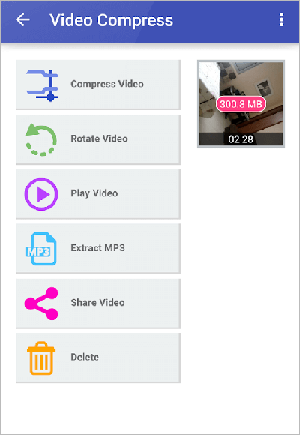
第 3 步。選擇最優選的壓縮設置。然後點擊 壓縮 視頻.壓縮將自動開始。
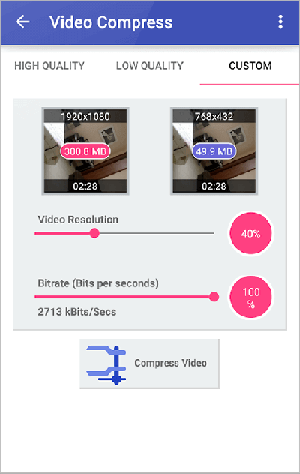
壓縮完成後,按兩下共享圖示以保存並共用壓縮檔。您還可以在應用程式內播放視頻。
Videos & Movies Compressor 是另一個説明您壓縮視頻的工具 Android.它使用高端壓縮技術來壓縮視頻和電影而不會損失文件品質。請注意,它支援所有電影大小和格式。雖然免費,但 Android 檔壓縮器包含應用內購買。
以下是使用Videos & Movies Compressor在 Android 上壓縮檔的方法:
步驟 1。下載並安裝 視頻和電影壓縮器 到您的設備。
第2步。按兩下 選擇視頻 以添加要壓縮的檔。
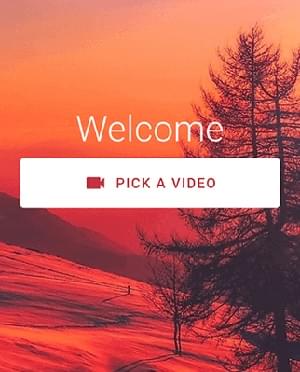
第 3 步。從本地或雲端儲存上的可用視頻清單中進行選擇,然後按下要壓縮的視頻。
第 4 步。選擇壓縮方法,包括所需壓縮的大小,並自定義以微調配置以獲得最大結果。
第 5 步。按兩下「開始」圖示,壓縮將開始。壓縮完成後,按兩下關閉或“打開”。
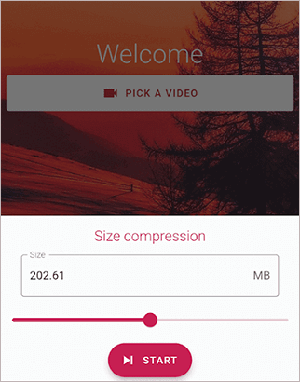
瞭解更多資訊:
調整視頻大小 是一款流行的免費應用程式,用於更改視頻檔大小。使用調整視頻大小,您可以在 Android 平板電腦和手機上壓縮檔。該工具允許您設定首選的視頻大小並在減小視頻大小之前修剪視頻的長度。其他功能包括視頻修剪和裁剪。
以下是使用調整視頻大小在 Android 上壓縮視頻的方法:
步驟 1。從Google Play商店下載 調整視頻大小 。
第2步。啟動應用程式,然後按下 選擇視頻。授予應用程式存取您的檔案和瀏覽手機以查找要壓縮的視頻的許可權。
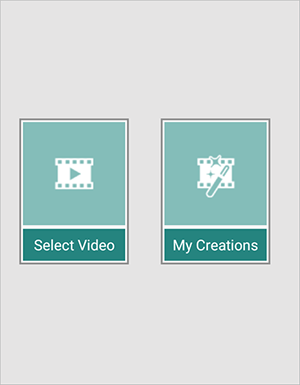
第 3 步。按兩下 選擇大小 以設置壓縮速度。然後點擊 保存。選擇音訊模式並允許應用程式壓縮和匯出您的視頻。按兩 下「結果 」以在 Android 手機上打開並共用壓縮視頻。
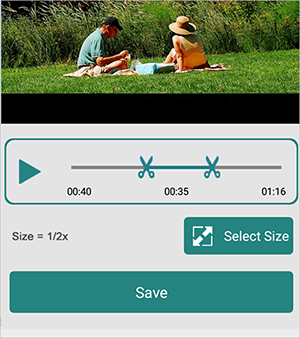
MobileIdea Studio 的 Video Compressor & Video Cutter 是一款 Android 應用程式,可在 Google 的 Play 商店中找到,非常適合在 Android 設備上壓縮視頻。這是在不損失質量的情況下壓縮 Android 視頻的最簡單方法之一。其簡單的佈局和壓縮步驟使您可以在沒有技術專業知識的情況下壓縮視頻。Video Compressor & Video Converter 支援批處理,允許您在更短的時間內壓縮大檔。
除了壓縮,這個 Android 檔壓縮器還可以執行其他功能,例如:
請按照以下步驟減小 Android上的視頻大小:
步驟 1。將 Video Compressor和Video Cutter 安裝到您的手機。
第2步。啟動應用程式並授予必要的應用程式許可權。您將看到影片檔和資料夾的清單。
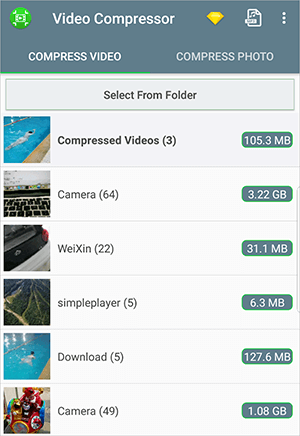
第 3 步。瀏覽選項並選擇要壓縮的視頻。按兩下它,然後從下一個清單中按下 壓縮視頻。選擇所需的壓縮品質,應用程式將自動開始壓縮視頻。
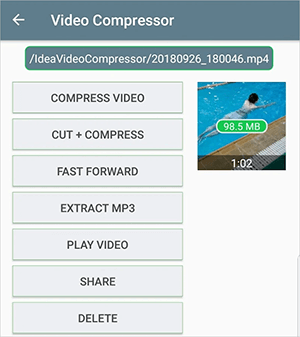
第 4 步。由於您免費使用該應用程式,因此使用此應用程式壓縮視頻的主要缺點之一是幾乎每次點擊後都會出現常規廣告。雖然這對應用程式開發人員來說是一種創收方法,但這可能會令人沮喪。
另請參閱:
如何在不損失質量的情況下減小 MP4 檔大小 [7 種簡單方法]
FreeConvert 是一種流行的在線視頻壓縮器和轉換器。幸運的是,它允許使用者通過下載他們的第三方應用程式Video Compressor-ShrinkVid直接在他們的Android小工具上壓縮視頻。使用方法簡單明瞭,介面侵入性較小。以下是使用 Video Compressor- ShrinkVid 在Android上壓縮視頻的方法:
步驟 1。從Google Play商店下載並安裝該應用程式。
第2步。在 Android 設備上運行該應用,然後點按 「選擇視頻」。從可用檔案和資料夾中選擇影片。按兩下螢幕底部的 “下一步 ”。
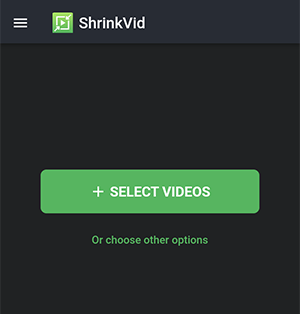
第 3 步。自定義壓縮設置,包括目標大小、解析度等。確定壓縮設置后,按兩下 壓縮視頻 以減小檔案大小。
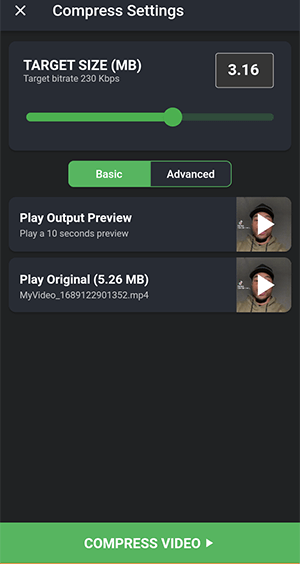
我們在本文中討論了如何在 Android 上壓縮視頻。專用應用程式是您發現 如何壓縮視頻的最佳 方式 電子郵件 Android.您可以下載應用程式/軟體來壓縮您的 Android 視頻檔。
Video Converter Ultimate 是通過PC在 Android 上壓縮視頻的最佳解決方案。它與 Mac 和 Windows 使用者相容,幾乎可以在所有 Android 智慧手機上壓縮視頻。下載Video Converter Ultimate,瞭解如何減小 Android中的視頻檔大小。
相關文章: